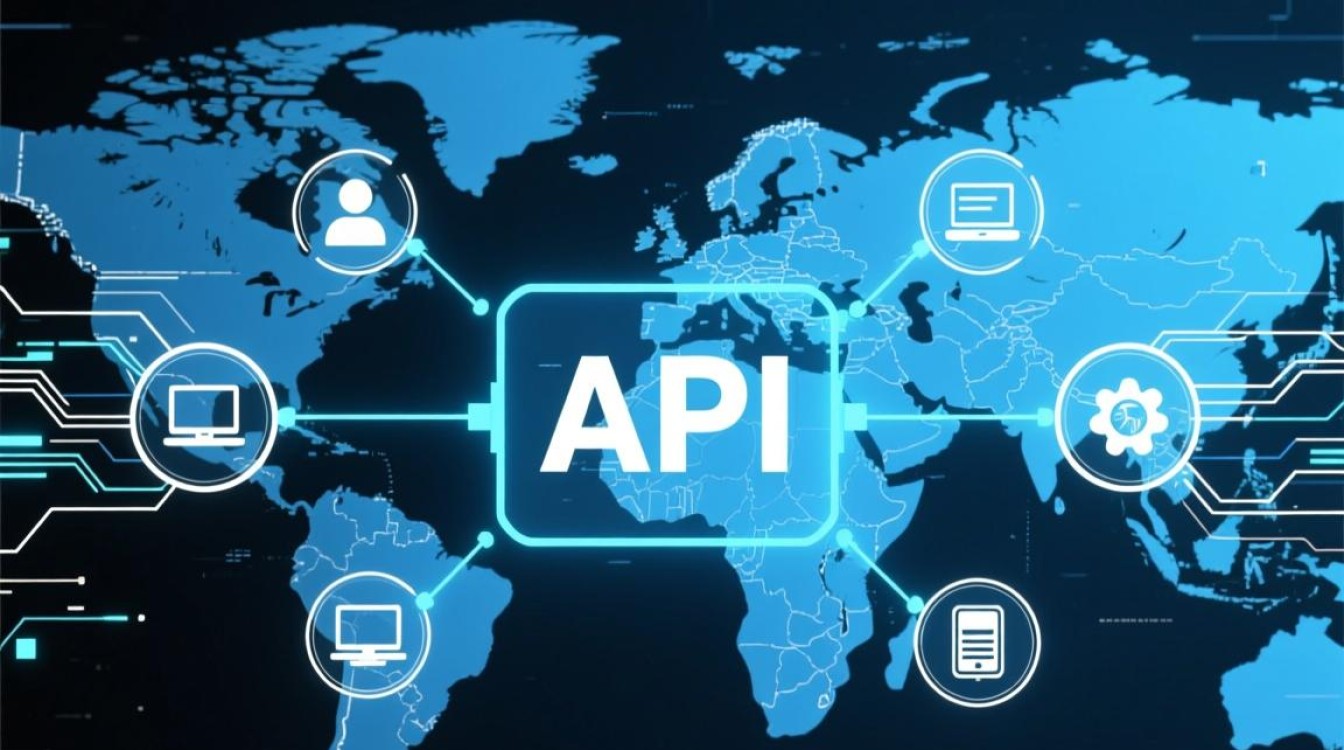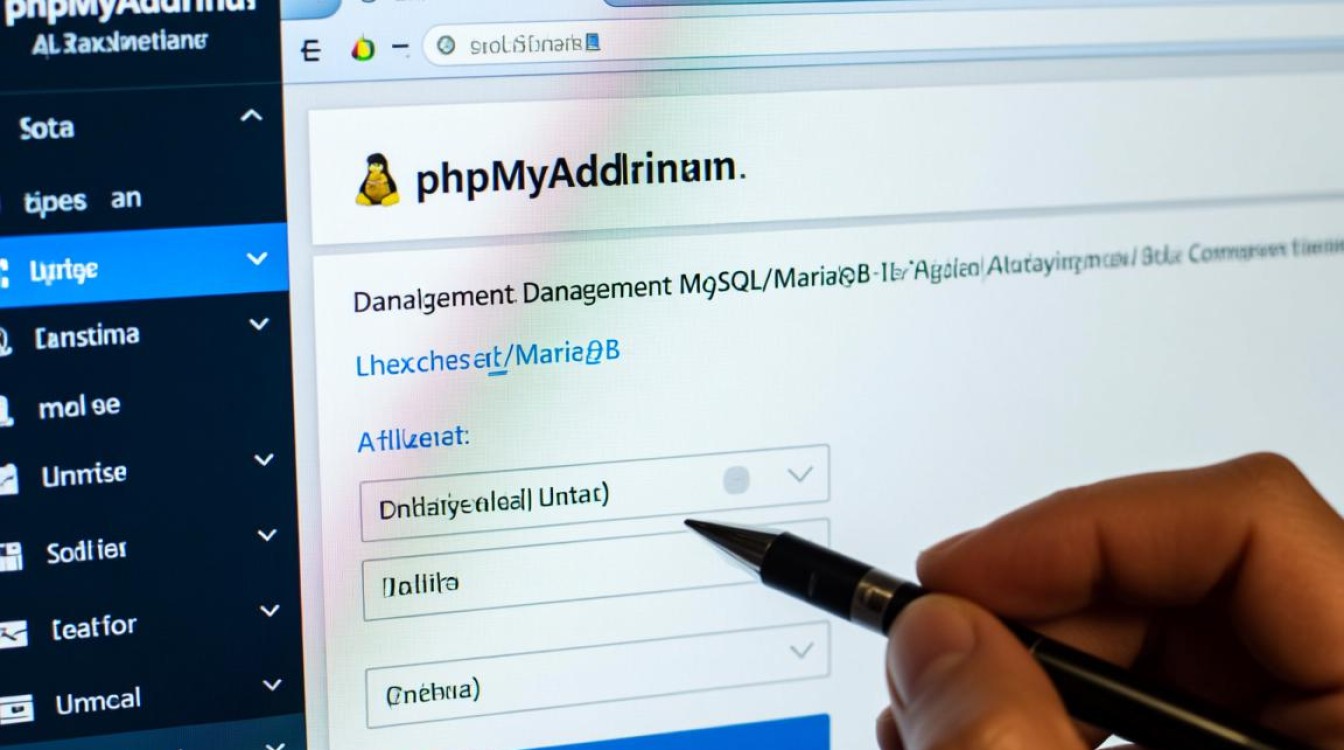虚拟机独立窗口是现代计算环境中一项重要的技术特性,它允许用户在宿主机操作系统上以独立窗口的形式运行虚拟机操作系统,从而实现更高效的多任务处理和更好的用户体验,本文将从技术原理、核心优势、应用场景、配置方法及常见问题五个方面,全面解析虚拟机独立窗口的相关知识。

技术原理:从虚拟化到独立交互
虚拟机独立窗口的实现依赖于成熟的虚拟化技术和图形接口协议,在硬件层面,现代CPU通过Intel VT-x或AMD-V技术支持硬件辅助虚拟化,使虚拟机能够直接访问宿主机的部分硬件资源,在软件层面,虚拟机监视器(Hypervisor,如VMware Workstation、VirtualBox、Hyper-V等)负责资源调度与隔离,确保虚拟机与宿主机及虚拟机之间的安全运行。
独立窗口功能的核心在于图形重定向技术,传统虚拟机可能需要通过全屏模式或远程桌面连接访问,而独立窗口通过在宿主机上创建一个原生窗口,将虚拟机的显示输出实时渲染到该窗口中,这一过程通常通过以下方式实现:
- 显卡直通(GPU Passthrough):将宿主机的物理显卡或部分GPU资源分配给虚拟机,使虚拟机能够直接调用显卡驱动,实现高性能图形渲染。
- 显卡虚拟化(GPU Virtualization):Hypervisor创建虚拟显卡设备,虚拟机通过标准显卡驱动(如VGA、SVGA)与宿主机显卡交互,宿主机再通过图形接口(如DirectX、OpenGL)将渲染结果输出到独立窗口。
- 远程显示协议:部分虚拟机通过RDP、SPICE等协议将虚拟机的桌面环境传输到宿主机的独立窗口中,这种方式适用于网络环境或跨平台场景。
以VMware Workstation为例,其“Unity模式”就是一种特殊的独立窗口实现,它可以将虚拟机的应用程序窗口直接集成到宿主机桌面,实现无缝交互,而VirtualBox的“无缝窗口”功能则允许虚拟机应用程序与宿主机应用程序并列显示,提升多任务效率。
核心优势:提升效率与体验的关键
虚拟机独立窗口相较于传统全屏或窗口模式,具备以下显著优势:
| 优势维度 | 具体描述 |
|---|---|
| 操作便捷性 | 无需切换全屏模式,可直接在宿主机桌面与虚拟机窗口间自由切换,支持拖拽、复制粘贴等原生交互。 |
| 多任务处理 | 可同时打开多个虚拟机独立窗口,或与宿主机应用程序并行运行,提升工作效率。 |
| 资源利用率 | 通过显卡直通或虚拟化技术,减少图形渲染的性能损耗,尤其适合运行图形密集型应用。 |
| 跨平台兼容性 | 在Windows、macOS、Linux等不同宿主机系统上均可实现统一窗口体验,降低学习成本。 |
| 开发与测试友好 | 开发人员可在独立窗口中同时调试宿主机与虚拟机代码,实时查看输出结果,简化开发流程。 |
对于软件开发者而言,可以在宿主机上编写代码,同时在虚拟机独立窗口中运行测试环境,无需频繁切换系统或使用远程工具,大幅提升调试效率,对于普通用户,虚拟机独立窗口如同运行了一个“轻量级双系统”,既保持了宿主机的便捷性,又享受了虚拟机的隔离性和安全性。
应用场景:从开发到多元领域的实践
虚拟机独立窗口凭借其灵活性和高效性,在多个领域得到了广泛应用:

-
软件开发与测试
开发人员可在虚拟机中搭建与生产环境一致的测试平台(如Linux服务器、Windows测试机),通过独立窗口实时观察程序运行状态,快速定位问题,Web开发者可同时在宿主机编写前端代码,在虚拟机中运行后端服务,并通过独立窗口查看浏览器与服务器交互日志。 -
企业IT运维
运维人员可通过独立窗口同时管理多台虚拟机(如监控服务器性能、配置网络设备),无需在不同全屏虚拟机间频繁切换,提升运维效率,独立窗口的隔离性可防止误操作影响宿主机系统,保障生产环境安全。 -
教育与培训
在计算机教学中,教师可通过独立窗口演示操作系统操作(如Linux命令行、Windows注册表编辑),学生可同步在自己的虚拟机中实践,避免因操作失误损坏宿主机系统,在网络安全课程中,学生可在虚拟机独立窗口中搭建攻防靶场,进行安全测试。 -
个人用户的多系统需求
对于需要使用特定操作系统(如macOS用户运行Windows应用)的用户,虚拟机独立窗口提供了便捷的跨平台体验,设计师可在macOS宿主机上通过虚拟机独立窗口运行Windows版本的Adobe Photoshop,无需额外购置Windows设备。
配置方法:以主流虚拟化软件为例
以VMware Workstation Pro和VirtualBox为例,虚拟机独立窗口的配置步骤如下:
VMware Workstation Pro配置步骤:
- 安装VMware Tools:在虚拟机中启动VMware Tools安装程序,完成后重启虚拟机,确保显卡驱动和增强功能正常启用。
- 开启独立窗口:启动虚拟机后,点击“查看”菜单,选择“进入全屏”或“进入Unity模式”(Unity模式可实现应用程序窗口集成)。
- 优化设置:在虚拟机设置中,确保“显示”选项卡的“加速3D图形”已开启,并根据需要调整显存大小。
VirtualBox配置步骤:
- 安装VirtualBox Guest Additions:在虚拟机“设备”菜单中选择“安装增强功能”,安装完成后重启虚拟机。
- 启用无缝模式:启动虚拟机后,点击“视图”菜单,选择“无缝窗口”,虚拟机应用程序将自动集成到宿主机桌面。
- 显卡设置:在虚拟机设置的“显示”选项中,调整显存大小并启用“3D加速”功能。
常见问题与解决方案
在使用虚拟机独立窗口时,用户可能会遇到以下问题及解决方案:

-
窗口卡顿或响应缓慢
原因:显卡驱动未正确安装或显存不足。
解决方案:重新安装VMware Tools/VirtualBox Guest Additions,或增加虚拟机显存大小(建议至少128MB)。 -
无法拖拽文件或复制文本
原因:增强功能未启用或版本不兼容。
解决方案:确保虚拟机与宿主机的增强工具版本一致,并在虚拟机设置中开启“拖放”和“剪贴板共享”功能。 -
独立窗口无法全屏显示
原因:显卡直通功能未启用或宿主机显卡驱动过旧。
解决方案:更新宿主机显卡驱动,或在虚拟机设置中尝试使用“自动调整大小”功能。 -
虚拟机分辨率与窗口不匹配
原因:未安装增强工具或分辨率未同步。
解决方案:安装增强工具后,在虚拟机内调整分辨率至与宿主机一致,或使用“视图”菜单中的“自动调整大小”功能。
虚拟机独立窗口通过优化虚拟机的交互方式,显著提升了多任务处理效率和用户体验,无论是企业级开发测试、IT运维,还是个人用户的跨平台需求,独立窗口都提供了灵活、高效的解决方案,随着虚拟化技术的不断发展,未来虚拟机独立窗口有望在性能优化、多设备协同等方面实现更多突破,成为连接虚拟与现实的重要桥梁,用户在实际应用中,可根据需求选择合适的虚拟化软件,并正确配置相关功能,以充分发挥虚拟机独立窗口的技术优势。